テストレポート
スクリーンショット撮影やゲーム中のちょっとした操作が快適になるフットスイッチを使おう
 |
PCゲームならキャプチャソフトのホットキーを押すだけでOKだが,ゲーム機となれば話は違ってくる。ゲーム機のスクリーンショット撮影というのは,通常,「ゲーム機から出力したビデオ信号を,PCにセットアップしたキャプチャカードへ入力し,ゲーム画面をPCのディスプレイでモニタリングしながらホットキーを叩く」といった流れで行う。
ここでいうホットキーは,PC上で動作するキャプチャソフトのそれなので,要するにPC側のキーボードなりマウスなりを操作しなければならないわけだ。しかし,ゲーム機用のコントローラは一般に両手用となっており,しかも残念なことに筆者の腕は2本しかないので,どう考えても操作しきれない。
もちろん手を離せば撮影はできるが,アクションゲームなんかでやったらどうなるかというと……あ,死んだ。動画を撮影して静止画を切り出すという手もあるが,それはHDD容量的に優しくない。
 |
 |
今回扱うのはPCパーツメーカー兼販社のサイズより販売中のUSBフットスイッチ。スイッチが一つの「USB 1FOOT SWITCH(シングル)」(以下,シングルスイッチ)と3連タイプの「USB 3FOOT SWITCH(トリプル)」(以下,トリプルスイッチ)の2種類があり,実勢価格はそれぞれ2600〜2900円,5000〜5900円程度(※2010年5月22日現在)となっている。発売後2か月ほどは,入荷してはすぐに売り切れになっていた人気製品だ。
ちなみに現時点で,サイズ以外からも,ハンファ・ジャパンが「UMA-FS」シリーズ,サンコーが「USB足踏みスイッチ」シリーズといった具合に,同様の製品が登場してきている。今回は,あくまでも筆者が実際に購入した2製品を取り上げるが,サイズからも上記2製品の中間に位置するダブルスイッチモデルが登場していたりと,選択肢は豊富になっているので,このあたりは自分に合ったものを探してもらえれば幸いだ。
マウスやキーボードの各キーを割り当てられる,足踏み式スイッチ
 |
ただし,マウスのメインボタン以外のボタンやホイール,[半角/全角][無変換][前候補][カタカナ/ひらがな]など,英語キーボードで使われないキーは割り当てできない。おそらく,本フットスイッチで登録できるキーコードは,英語キーボードと同様のものだけなのだろう。また,サイズの製品情報ページによると,使用環境の相性によっては,割り当てられないキーがあるかもしれないとのことだ。
登録したキー割り当てはフットスイッチ本体に保存されるので,他のPCに接続してもそのままの設定で利用できる。
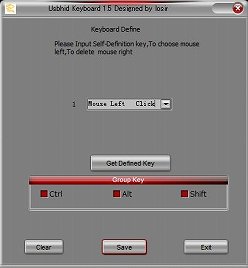 |
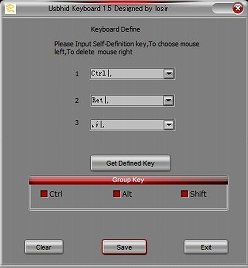 |
シングルスイッチのサイズは実測65(W)×101(D)×32(H)mm。トリプルスイッチにはこのスイッチが80mm間隔で三つ並んでおり,全体の大きさは実測360(W)×130(D)×37(H)mmとなっている。奥行きや高さがシングルスイッチよりも一回り大きいのは,各スイッチを載せた台座の分が加算されるためだ。
ケーブル込みの重量はシングルスイッチが実測214g(ケーブルを秤からどかした参考値は174〜178g),トリプルスイッチが886g(同855〜857g)と見た目よりも重く,安定感がある。
 |
側面から伸びているUSBケーブルの長さは約1.8mほど。PCが机の上にあるという人でも,まず問題なく届く長さを確保していると述べてよさそうだ。
踏みやすい形状とは言い難いが,使用感は悪くない
 |
ゴム部分を奥にして踏み込もうとすると,床と水平に足を置いた状態からつま先だけを押し下げる形になる。おそらく,この状態が押しやすいという人はあまりいないはずだ。
ゴムグリップが上部についているだけあって,スイッチを踏むさいには,裸足だろうが靴下を履いていようが滑ったりすることはない。また,筆者は仕事中,靴を履いたままガシガシ踏みつけているが,とくに問題なく使用できている。
スイッチのストロークは9mm。5mmほど踏み込んだ時点でスイッチは反応する。数値では実感がわかないと思うが,しっかり踏み込まなければ反応しない深さなので,間違って押してしまうということはあまりないだろう。反応したあと,底に付くまでに4mmの余裕がある点は,筆者の体感では浅すぎず深すぎずといった具合でちょうどいい。
反応といえば,スイッチが反応したとき,「カチッ」という音がする点は,触れておく必要があると感じた。編集部で連打していても,隣に座っているハードウェア番長の佐々山に「うるせえ」と言われたことはないため,“その程度の音量”ではあるのだが,しかし静かな室内で使っていると,間違いなく耳に届く音なのも確かだ。踏み込みの途中で反応する仕様上,この音が鳴ることでスイッチが入力されたことを確認できるメリットもあるという点を踏まえるに,このあたりは好みが分かれそうである。
SS撮影には最高に便利だが,せっかく足元にあるならいろいろと使ってみよう
さて,本製品の仕様を長々と紹介してきたが,前述したとおり,スクリーンショット撮影に使用すると非常に便利である。左クリックを割り当てて撮影ボタンを押したり,撮影に登録してあるキーを割り当てたりすれば,スクリーンショットが足でバシバシ撮れてしまうのだ。もちろん,両手はゲームをプレイしたままで,コントローラや携帯ゲーム機から手を離す必要はない。ゲーム機のスクリーンショットを撮影するには必需品と言っても過言ではない便利さなので,撮影するという人は今すぐ買うべきといえる。
とはいえ,そもそもスクリーンショットを快適に撮影したい,という人はあまりいないはず。では,PCゲームのプレイに使えたりはしないのか。いろいろ試してみた結果をお伝えしたい。
真っ先に使い道が思いつくのはノベルタイプのゲームだろう。シングルスイッチなら左クリックや[Enter]キー,トリプルスイッチならさらにカーソルキーや[Ctrl]キーなどを加えれば手ぶらでプレイすることができる。椅子の背もたれにでも寄りかかって,リラックスしてがらのプレイは予想以上に快適だ。
 |
MMORPGでは,キー配置が左手から遠い数字キーなどに割り当てるのが筆者のおすすめだ。スキルスロットにスキルや魔法を登録するさい,左手に近いキーほど使用頻度の高いものを登録したい。つまり,[0]キーなどにはあまり押す必要がないものを登録することになるはず。そこで,不便な[0]キーをフットスイッチに割り当ててしまえば,「押しにくいキー」が「踏むだけですぐ押せるキー」に早変わりというわけだ。
同様の理由で,[Alt]キー+数字キーなどでスキルが発動するゲームの場合にも,フットスイッチに[Alt]キー単体を割り当てると,便利に使えたりする。
なお,フットスイッチには,キーボード(など)の単機能をハードウェア的に割り当てているだけなので,「外部ソフトウェアを云々」といったヤヤコシイ問題は回避できるはずだが,本当に使っていいのかはゲームごとの規約によるので,この点は注意してほしい。
 |
しゃがみに割り当てた場合,ペダルを踏みっぱなしにしたときに“しゃがみ続けるか”が不安要素になるが,そこは心配無用。しゃがみキーを連打していると認識されてスクワット地獄,といったことにはならないので安心してほしい。筆者が試したところ,基本的にキーボードのキーを押しっぱなしにしたときと同様の操作が可能のようで,例えば[W]キーに割り当てれば,キーボードと同じように前進する。
また,FPSをプレイするさいボイスチャットを使用する人なら,プッシュトークのキーに割り当てて,マイクのオンオフ用にするのも便利そうだ。
自分なりの使い道を見つければ,足元のスイッチは便利な存在に
 |
フットスイッチの使い道がとくに思いつかなくても,足元に置いておけば「ここで足が使えれば便利そうだ」という場面に出くわすはず。店頭で見かけたらとりあえず購入してみて,それからベストな割り当てを考えるというのもアリではないだろうか。
- この記事のURL:



















